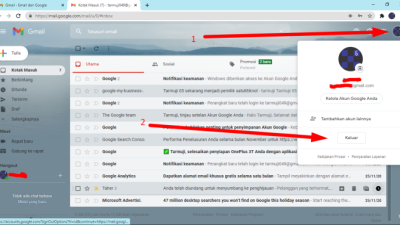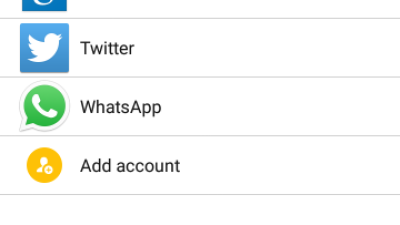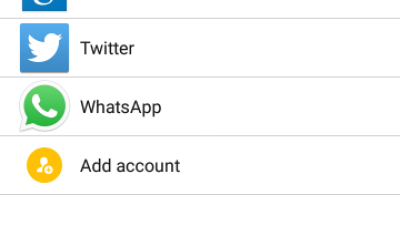Cara Kembali Ke Pengaturan Pabrik Lenovo A6600 Plus
Apa yang dimaksud dengan Cara Kembali Ke Pengaturan Pabrik Lenovo A6600 Plus?
Lenovo A6600 Plus adalah smartphone yang populer di kalangan pengguna Android. Namun, terkadang pengguna mengalami masalah dengan perangkat mereka dan mencari solusi dengan mengembalikan pengaturan pabrik. Pengaturan pabrik mengembalikan perangkat ke kondisi awal ketika pertama kali dibeli, menghapus semua data pengguna, aplikasi, dan pengaturan yang telah ditambahkan sejak saat itu. Dalam artikel ini, kita akan membahas cara mengembalikan pengaturan pabrik pada Lenovo A6600 Plus.
Bagaimana cara mengembalikan pengaturan pabrik Lenovo A6600 Plus?

Ada beberapa metode yang dapat digunakan untuk mengembalikan pengaturan pabrik pada Lenovo A6600 Plus. Berikut adalah langkah-langkahnya:
1. Melalui Pengaturan
Langkah pertama adalah masuk ke menu Pengaturan di Lenovo A6600 Plus. Anda dapat melakukannya dengan menggeser layar ke atas dan menyentuh ikon Pengaturan di laci aplikasi.
Setelah masuk ke menu Pengaturan, gulir ke bawah dan cari opsi Pengaturan Tambahan atau Pengaturan Lanjutan. Ketuk opsi ini untuk melanjutkan.
Di bawah opsi Pengaturan Tambahan atau Pengaturan Lanjutan, Anda akan menemukan opsi Cadangkan & Setel Ulang. Ketuk opsi ini untuk melanjutkan.
Di menu Cadangkan & Setel Ulang, Anda akan menemukan opsi Setel Ulang ke Pengaturan Pabrik. Ketuk opsi ini untuk mengembalikan pengaturan pabrik Lenovo A6600 Plus.
Setelah Anda menekan opsi Setel Ulang ke Pengaturan Pabrik, Anda akan melihat peringatan bahwa semua data akan dihapus. Pastikan Anda telah mencadangkan data penting sebelum melanjutkan. Jika Anda yakin ingin melanjutkan, pilih opsi Setel Ulang Ponsel atau Setel Ulang Tablet.
2. Menggunakan Tombol Fisik
Jika Anda tidak dapat mengakses menu Pengaturan pada Lenovo A6600 Plus, Anda dapat menggunakan kombinasi tombol fisik untuk mengembalikan pengaturan pabrik. Berikut adalah langkah-langkahnya:
Matikan Lenovo A6600 Plus Anda dengan menekan dan menahan tombol daya.
Selanjutnya, tekan dan tahan tombol Volume Up dan tombol Power secara bersamaan. Tahan kedua tombol ini sampai Anda melihat logo Lenovo muncul di layar, lalu lepaskan.
Anda akan masuk ke mode pemulihan pada Lenovo A6600 Plus. Gunakan tombol Volume Up dan Volume Down untuk menavigasi menu dan tombol Power untuk memilih opsi.
Pilih opsi Wipe Data/Factory Reset atau serupa menggunakan tombol Volume dan konfirmasikan dengan tombol Power.
Pilih opsi Yes – Delete All User Data atau serupa dan konfirmasikan dengan tombol Power.
Proses mengembalikan pengaturan pabrik akan dimulai dan Lenovo A6600 Plus akan kembali ke kondisi awal.
Apa yang diketahui tentang pengembalian pengaturan pabrik?
Pengembalian pengaturan pabrik adalah proses menghapus semua data dan pengaturan yang ditambahkan pengguna sejak pertama kali membeli perangkat. Ini mengembalikan perangkat ke kondisi awal, seperti saat baru keluar dari kotak. Semua aplikasi yang diunduh, pengaturan yang disesuaikan, dan data pengguna akan dihapus selama proses ini. Pengembalian pengaturan pabrik biasanya digunakan ketika perangkat mengalami masalah atau ketika pengguna ingin menjual perangkat tanpa meninggalkan jejak data pribadi.
Apa solusinya jika Lenovo A6600 Plus tidak merespons atau terjebak dalam proses pengembalian pengaturan pabrik?
Jika Lenovo A6600 Plus tidak merespons atau terjebak dalam proses pengembalian pengaturan pabrik, ada beberapa solusi yang dapat Anda coba:
1. Restart perangkat: Tekan dan tahan tombol daya selama beberapa detik sampai perangkat mati. Kemudian nyalakan kembali dan coba lagi proses pengembalian pengaturan pabrik.
2. Hapus cache partisi: Masuk ke mode pemulihan dengan menekan dan menahan tombol Volume Up dan tombol Power secara bersamaan. Pilih opsi Wipe Cache Partition menggunakan tombol Volume dan konfirmasikan dengan tombol Power. Setelah selesai, coba lagi proses pengembalian pengaturan pabrik.
3. Hard reset: Jika semua solusi di atas tidak berhasil, Anda dapat mencoba hard reset. Ini melibatkan penggunaan kombinasi tombol fisik yang berbeda untuk mengakses menu pemulihan dan mengembalikan pengaturan pabrik. Namun, perlu diingat bahwa hard reset akan menghapus semua data yang ada di perangkat, jadi pastikan Anda telah mencadangkan data penting sebelum melanjutkan.
Informasi tambahan tentang pengembalian pengaturan pabrik pada Lenovo A6600 Plus
Sebelum Anda mengembalikan pengaturan pabrik Lenovo A6600 Plus, sangat penting untuk mencadangkan semua data dan file penting yang ada di perangkat. Anda dapat menggunakan layanan cloud atau mentransfer file ke komputer sebagai langkah pencegahan. Proses pengembalian pengaturan pabrik akan menghapus semua data, termasuk aplikasi, kontak, pesan, file, dan pengaturan yang ada di perangkat. Pastikan Anda telah mencatat semua pengaturan khusus yang ingin Anda simpan atau setel ulang setelah pengembalian pengaturan pabrik selesai.
Kesimpulan
Pengembalian pengaturan pabrik pada Lenovo A6600 Plus adalah cara untuk mengembalikan perangkat ke kondisi awal dan menghapus semua data pengguna. Ini dapat dilakukan melalui menu Pengaturan atau dengan menggunakan kombinasi tombol fisik. Penting untuk mencadangkan data penting sebelum memulai proses ini dan menyadari bahwa semua data akan dihapus selama proses pengembalian pengaturan pabrik.
FAQs (Pertanyaan Umum Unik)
1. Apakah pengembalian pengaturan pabrik akan menghapus file di kartu SD?
Tidak, pengembalian pengaturan pabrik hanya menghapus data yang ada di memori internal perangkat. File yang disimpan di kartu SD tidak akan terpengaruh.
2. Bisakah saya membatalkan pengembalian pengaturan pabrik setelah proses dimulai?
Tidak, setelah proses pengembalian pengaturan pabrik dimulai, tidak ada cara untuk membatalkannya. Pastikan Anda telah mencadangkan semua data penting sebelum melanjutkan.
3. Apakah pengembalian pengaturan pabrik akan menghapus semua aplikasi yang diunduh?
Ya, pengembalian pengaturan pabrik akan menghapus semua aplikasi yang diunduh oleh pengguna. Anda perlu mengunduh dan menginstal ulang aplikasi setelah pengaturan pabrik selesai.
4. Apakah pengembalian pengaturan pabrik akan memperbaiki masalah perangkat saya?
Pengembalian pengaturan pabrik dapat membantu memperbaiki masalah perangkat seperti kegagalan sistem, kinerja lambat, atau masalah perangkat lunak lainnya. Namun, jika masalah tersebut disebabkan oleh kerusakan perangkat keras, pengembalian pengaturan pabrik mungkin tidak efektif.
5. Apa bedanya antara pengembalian pengaturan pabrik dan pembaruan sistem?
Pengembalian pengaturan p